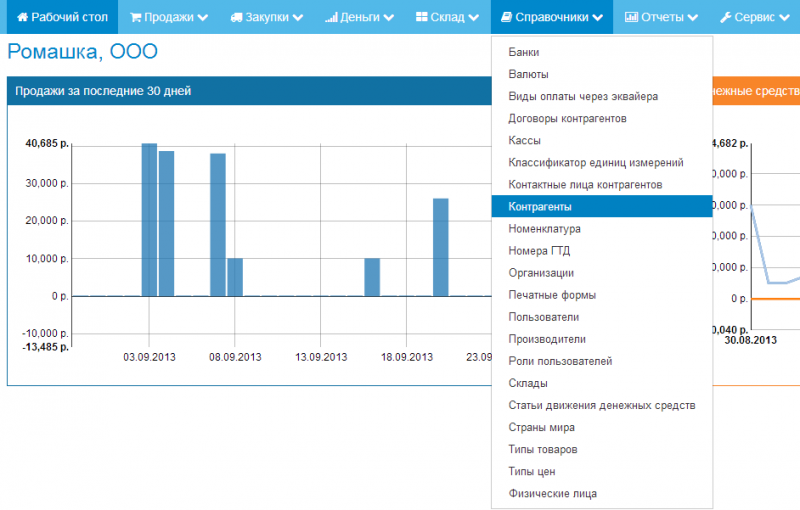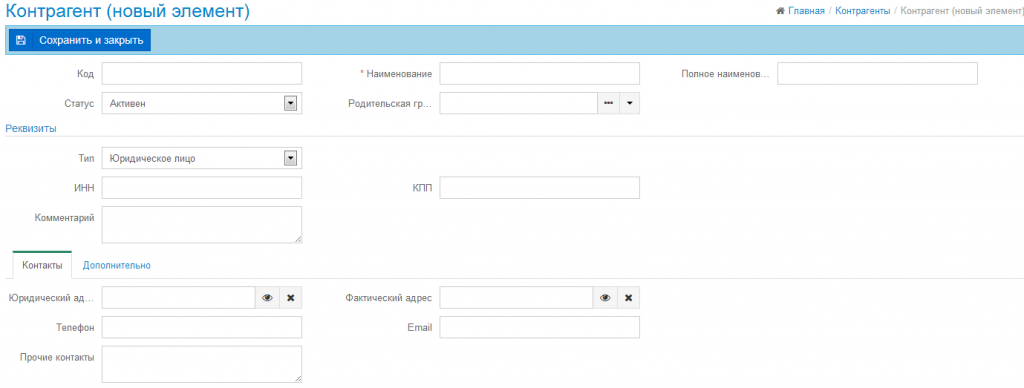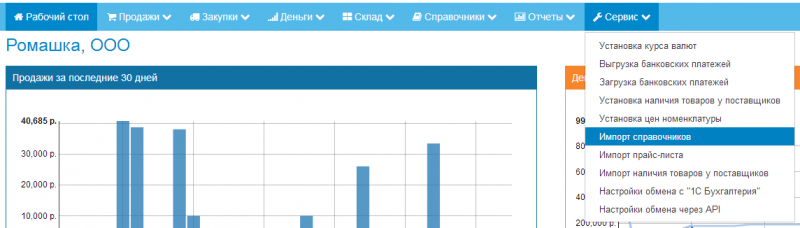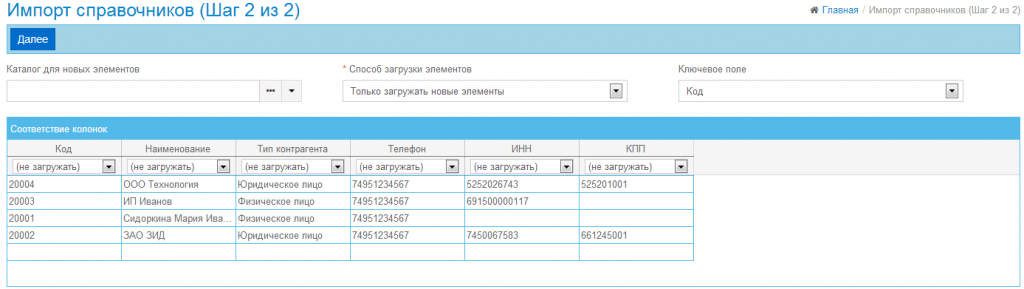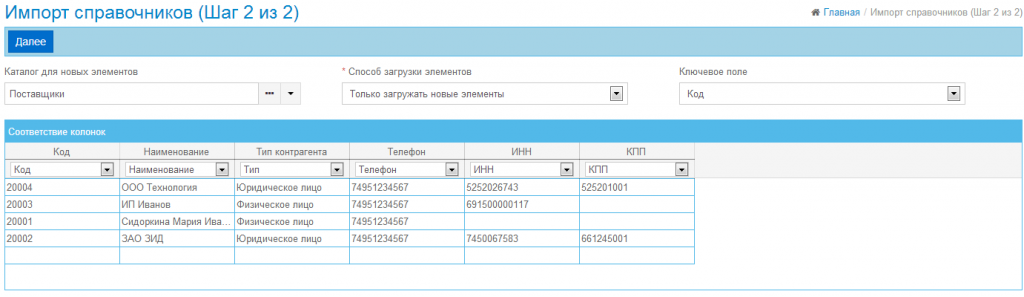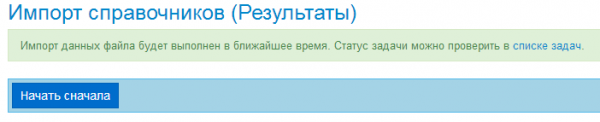Наполнение справочника контрагентов — различия между версиями
Krylovia (обсуждение | вклад) |
(→Способ 1. Ручной ввод контрагентов) |
||
| Строка 2: | Строка 2: | ||
== Способ 1. Ручной ввод контрагентов == | == Способ 1. Ручной ввод контрагентов == | ||
| − | Ручной ввод контрагентов можно осуществлять как непосредственно при вводе документов, так и заранее добавив их в справочник (пункт меню ''' | + | Ручной ввод контрагентов можно осуществлять как непосредственно при вводе документов, так и заранее добавив их в справочник (пункт меню '''“Справочники \ Контрагенты”'''). |
[[Файл:Menu_contractor.png|800px]] | [[Файл:Menu_contractor.png|800px]] | ||
| Строка 11: | Строка 11: | ||
Реквизит '''“Наименование”''' используется только в пределах системы, в печатных формах документов будет выводиться реквизит '''“Полное наимнование”'''. | Реквизит '''“Наименование”''' используется только в пределах системы, в печатных формах документов будет выводиться реквизит '''“Полное наимнование”'''. | ||
| − | |||
== Способ 2. Импорт контрагентов из файла == | == Способ 2. Импорт контрагентов из файла == | ||
Текущая версия на 13:56, 11 ноября 2013
Способ 1. Ручной ввод контрагентов
Ручной ввод контрагентов можно осуществлять как непосредственно при вводе документов, так и заранее добавив их в справочник (пункт меню “Справочники \ Контрагенты”).
Кнопка “Создать элемент” на верхней панели журнала откроет форму для создания нового контрагента. Обязательные для заполнения реквизиты помечены звездочкой *.
Реквизит “Наименование” используется только в пределах системы, в печатных формах документов будет выводиться реквизит “Полное наимнование”.
Способ 2. Импорт контрагентов из файла
Для импорта контрагентов из файла необходимо открыть пункт меню “Сервис \ Импорт справочников”.
На первом шаге необходимо выбрать справочник “Контрагенты” и указать файл с данными. Поддерживаемые форматы файла: XLS, XLSX, CSV. В первой строке файла должны присутствовать названия колонок.
На втором шаге нужно указать соответствие колонок файла реквизитам справочника, указать способ загрузки и ключевое поле для поиска уже существующих элементов.
- Способ “Только загружать новые элементы” предназначен для дополнения справочника новыми элементами. При этом уже существующие элементы (найденные по реквизиту “Ключевое поле”) не будут изменены.
- Способ “Только обновлять существующие элементы” предназначен для обновления уже существующих элементов справочника. При этом новые элементы не будут добавлены в справочник.
- Способ “Загружать новые и обновлять существующие элементы” предназначен как для добавления новых элементов, так и для обновления уже существующих.
Если поле “Каталог для новых элементов” заполнено, то новые элементы будут создаваться в этом каталоге. В противном случае новые элементы будут создаваться в корне справочника.
Соответствие колонок задается путем выбора реквизита справочника в соответствующей колонке данных файла (в форме будут выведены первые 5 строк данных файла для удобства сопоставления). Для импорта справочника “Контрагенты” необходимо задать соответствие, как минимум, для колонки “Наименование”.
При нажатии кнопки “Далее” в планировщике задач будет создана задача импорта. Ее статус и результаты выполнения можно посмотреть в отчете “Запланированные задачи”.